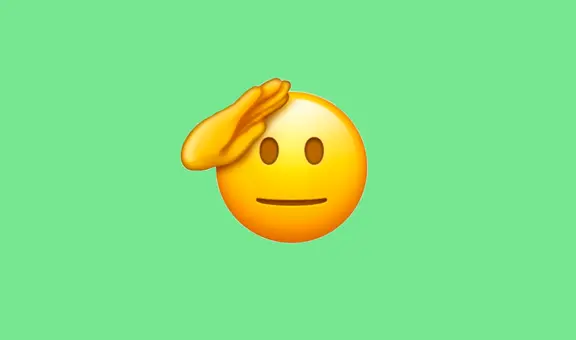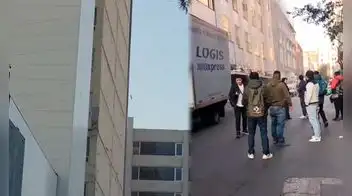Huawei Mate 20 Pro: smartphone te permite escanear un objeto para hacerlo en 3D y no lo sabías [VIDEO]
- ¿Qué fue lo más buscado en Google Perú este 2025? Los temas de mayor interés entre los peruanos
- ¿Qué es WhatsApp Plus y por qué debes evitar instalarlo en tu smartphone?
![Huawei Mate 20 Pro: smartphone te permite escanear un objeto para hacerlo en 3D y no lo sabías [VIDEO] Huawei Mate 20 Pro: smartphone te permite escanear un objeto para hacerlo en 3D y no lo sabías [VIDEO]](https://imgmedia.larepublica.pe/1000x590/larepublica/migration/images/TI54QDNK4BGRXGH2X56GIW4U7A.webp)
Huawei Mate 20 Pro: smartphone te permite escanear un objeto para hacerlo en 3D y no lo sabías [VIDEO]